Cách định dạng số âm trong Excel đẹp và dễ hiểu hiện nay

Định dạng số âm trong Excel giúp bảng tính trở nên rõ ràng, chuyên nghiệp và dễ đọc hơn, đặc biệt khi cần phân biệt giữa lãi - lỗ hay thu - chi. Trong bài viết này, Sforum sẽ hướng dẫn bạn những cách viết, hiển thị số âm trong Excel đẹp và dễ hiểu, phù hợp cho mọi nhu cầu trình bày và phân tích dữ liệu.
Các cách định dạng số âm trong Excel cơ bản
Dưới đây là những cách hiển thị số âm trong Excel cơ bản bạn có thể áp dụng để làm nổi bật dữ liệu. Các cách này giúp bảng tính trực quan hơn với những định dạng bằng dấu ngoặc, tô màu đỏ và hiển thị kèm ký hiệu tiền tệ.
Đóng ngoặc đơn số âm
Để bảng dữ liệu rõ ràng và chuyên nghiệp hơn, bạn có thể dùng cách viết số âm trong Excel bằng dấu ngoặc đơn. Đây là một trong những định dạng số âm trong Excel đơn giản và phổ biến nhất. Dưới đây là hướng dẫn định dạng chi tiết:
1. Chọn vùng dữ liệu cần định dạng:
- Bôi đen các ô chứa số âm mà bạn muốn hiển thị bằng dấu ngoặc đơn.
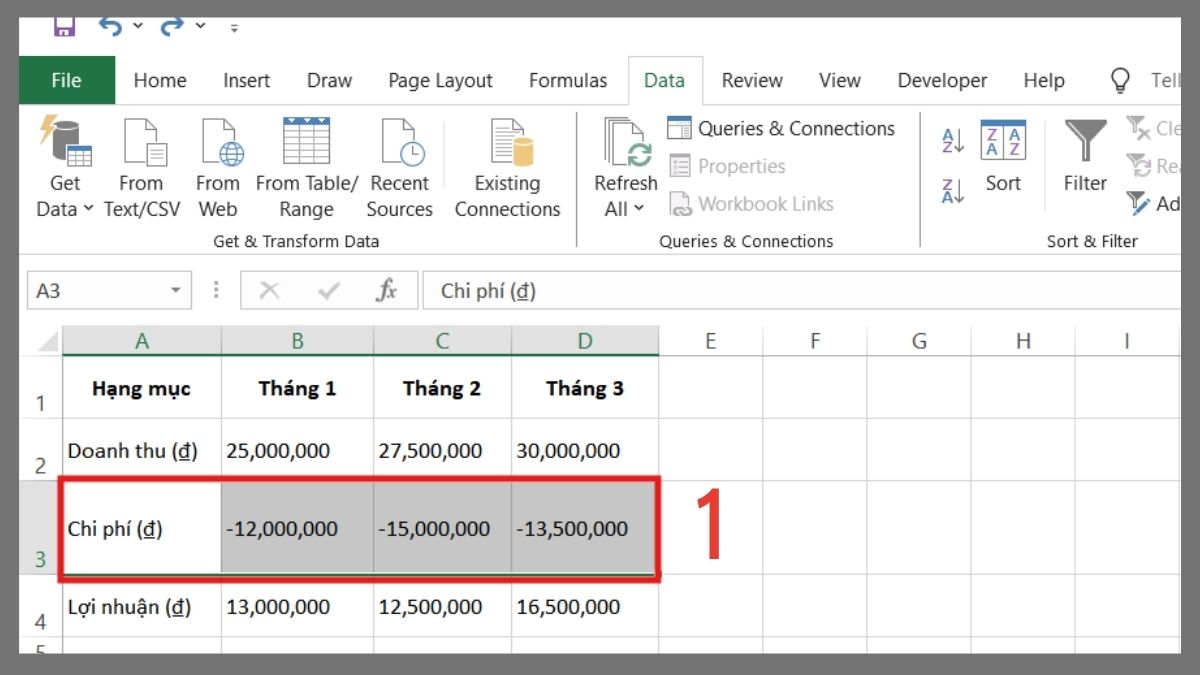
2. Mở hộp thoại Format Cells:
- Nhấn chuột phải vào vùng đã chọn, chọn Format Cells, hoặc nhấn tổ hợp phím Ctrl + 1 để mở nhanh.
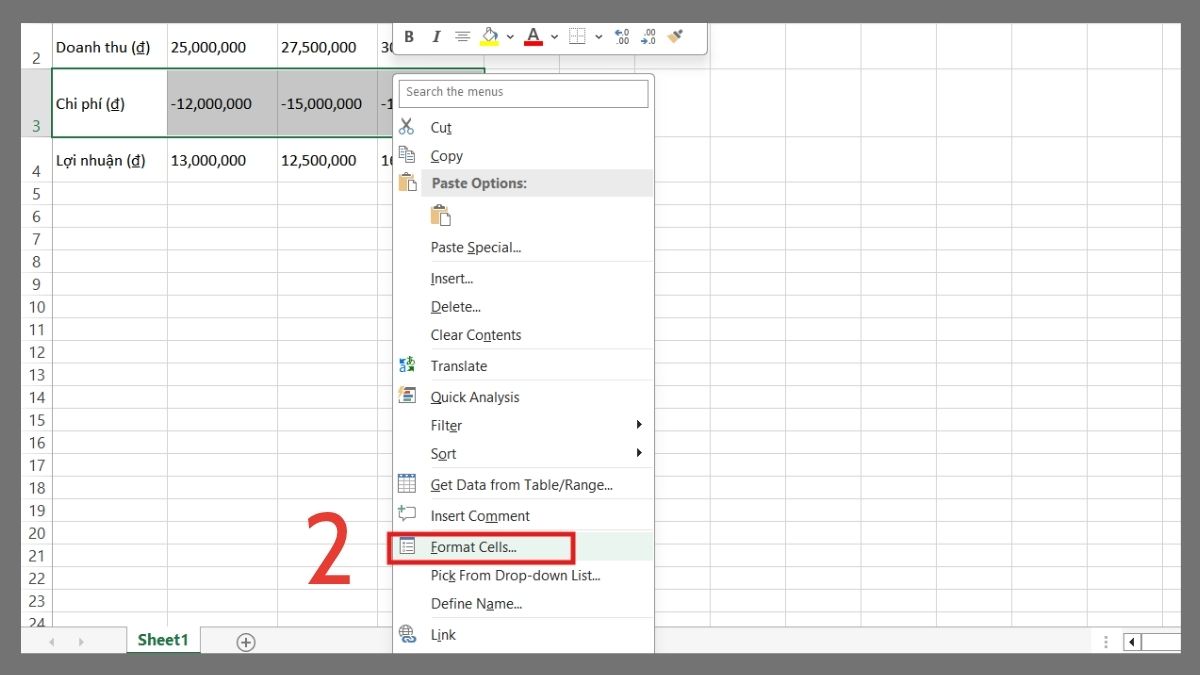
3. Thiết lập định dạng ngoặc đơn:
- Chọn tab Number → Custom → nhập mã định dạng: #,##0_);(#,##0)
- Nhấn OK, các số âm sẽ tự động hiển thị trong ngoặc đơn.
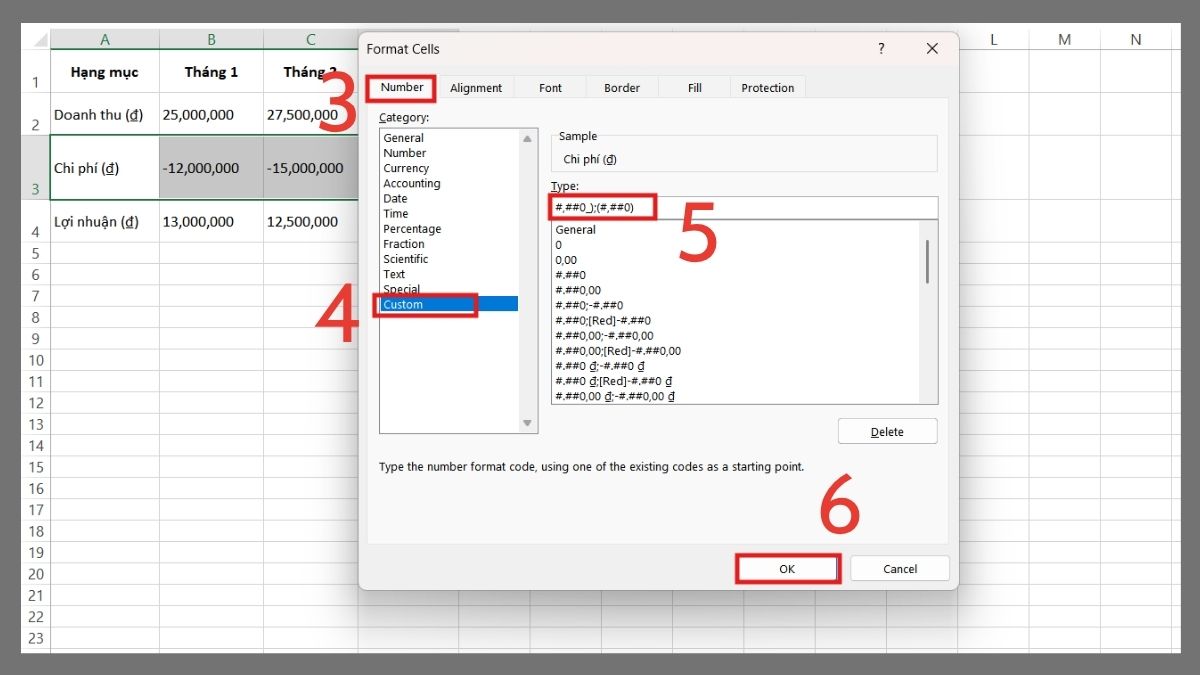
Nếu bạn thường xuyên làm việc với Excel hoặc các tác vụ văn phòng nặng, một chiếc laptop Dell hiệu năng cao sẽ là lựa chọn lý tưởng. Tham khảo ngay các mẫu laptop Dell mới nhất tại CellphoneS ngay dưới đây:
[Product_Listing categoryid="154" propertyid="" customlink="https://cellphones.com.vn/laptop/dell.html" title="Danh sách Laptop Dell đang được quan tâm nhiều tại CellphoneS"]
Đóng ngoặc đơn và tô đỏ số âm
Khi muốn bảng tính nổi bật và dễ đọc hơn, bạn có thể áp dụng định dạng số âm trong Excel bằng cách vừa đóng ngoặc đơn vừa tô đỏ. Dưới đây là hướng dẫn chi tiết giúp nhận biết nhanh các giá trị âm.
1. Chọn vùng dữ liệu chứa số âm:
- Bôi đen các ô có giá trị âm mà bạn muốn định dạng, ví dụ như cột Chi phí.
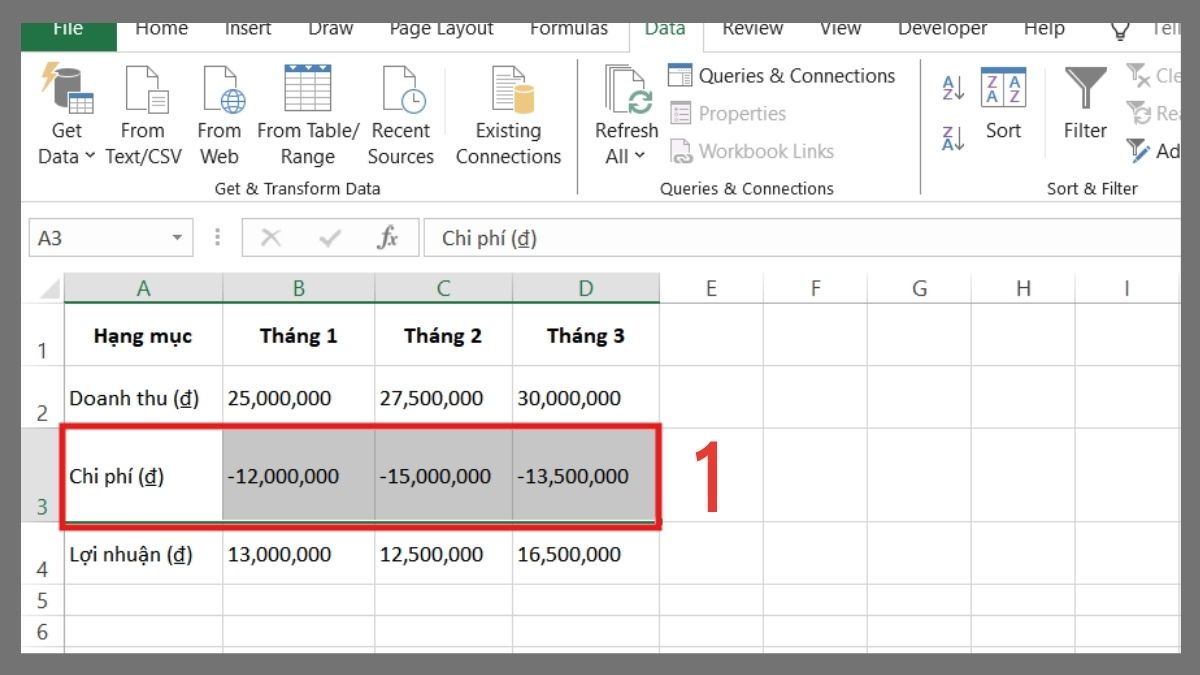
2. Mở hộp thoại Format Cells:
- Nhấn chuột phải vào vùng đã chọn, chọn Format Cells, hoặc nhấn tổ hợp phím Ctrl + 1 để mở nhanh.
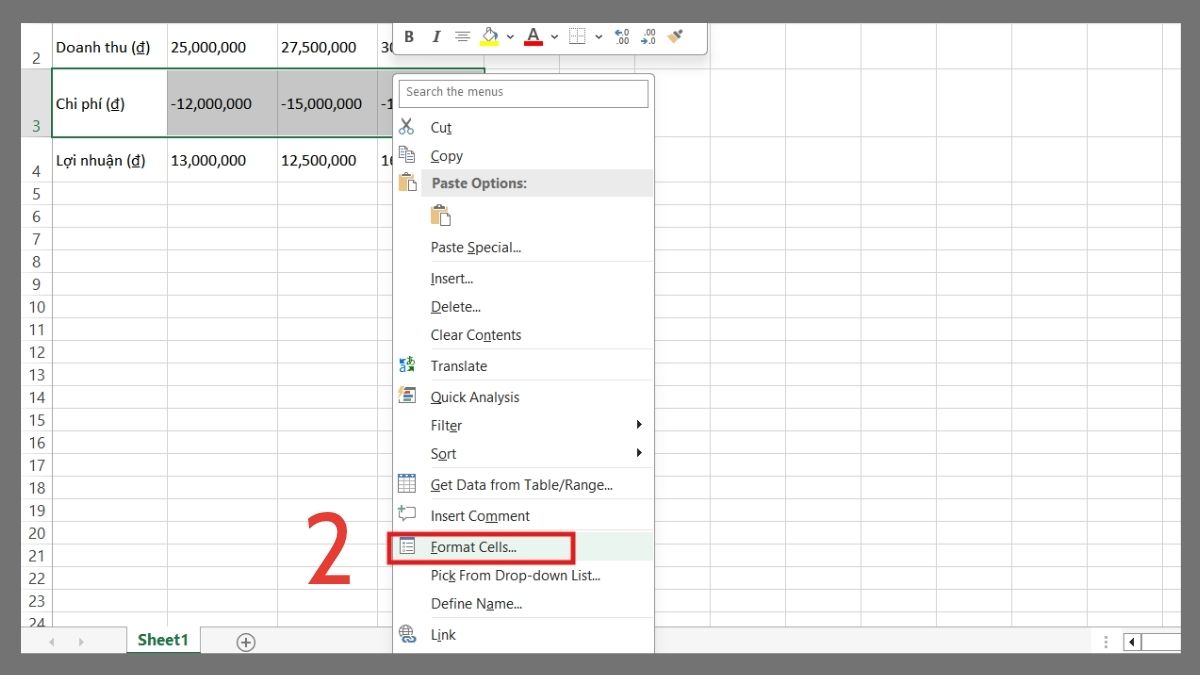
3. Nhập định dạng có màu đỏ và ngoặc đơn:
- Trong tab Number → Custom, nhập mã định dạng sau: #,##0_);[Red](#,##0)
- Nhấn OK, các số âm sẽ hiển thị trong ngoặc đơn và tự động đổi màu đỏ.
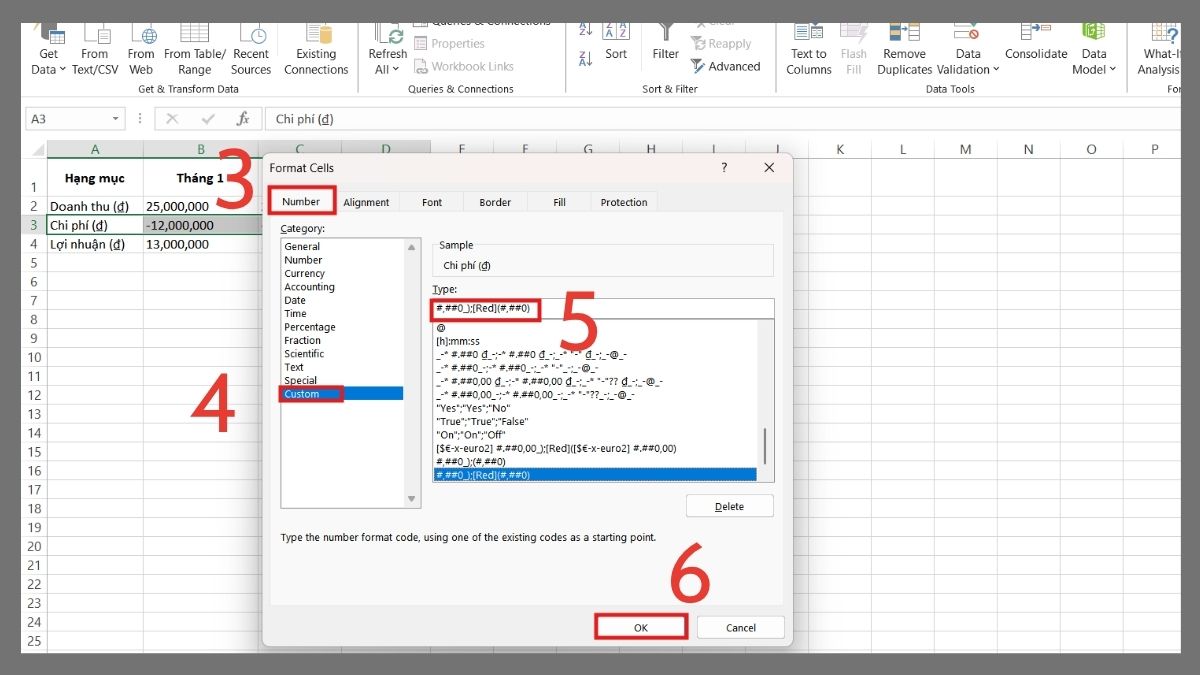
Đóng ngoặc số (tiền) âm
Nếu bạn muốn hiện số âm trong Excel kèm ký hiệu tiền tệ, việc đóng ngoặc cho các giá trị âm sẽ giúp bảng tài chính trông chuyên nghiệp và dễ theo dõi hơn. Dưới đây là các bước hướng dẫn định dạng số tiền âm bằng ngoặc đơn.
1. Chọn vùng dữ liệu chứa số âm:
- Bôi đen các ô có giá trị âm mà bạn muốn định dạng, ví dụ như dòng Chi phí.
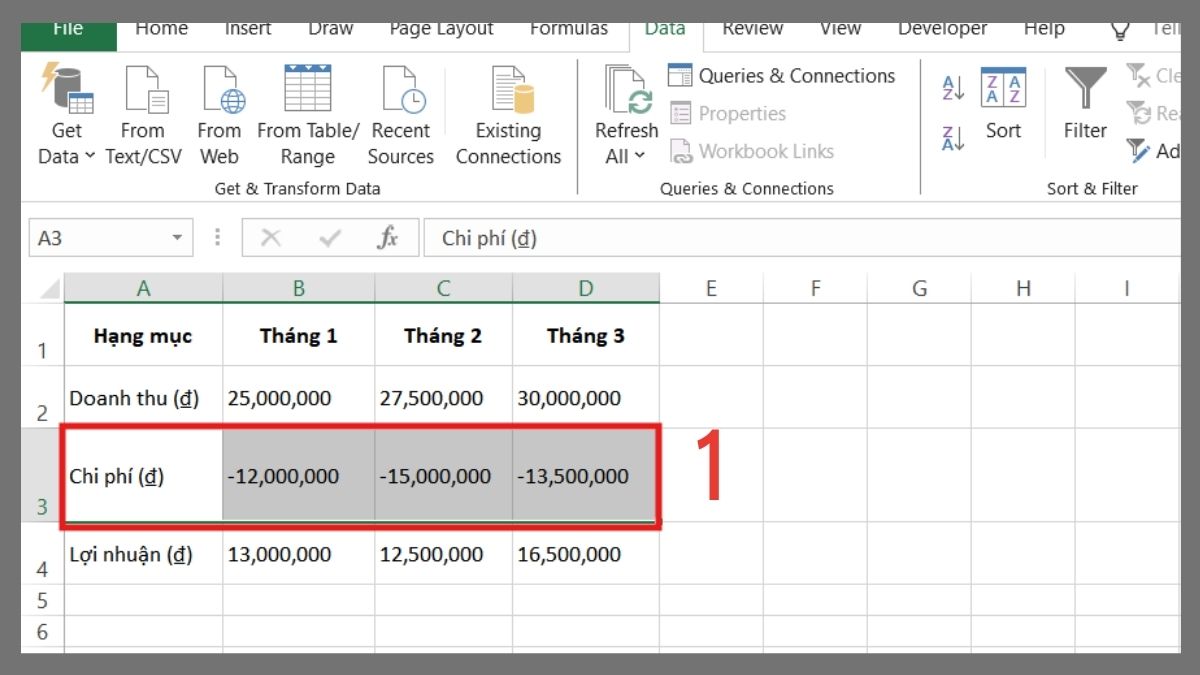
2. Mở hộp thoại Format Cells:
- Nhấn chuột phải vào vùng đã chọn, chọn Format Cells, hoặc nhấn tổ hợp phím Ctrl + 1 để mở nhanh.
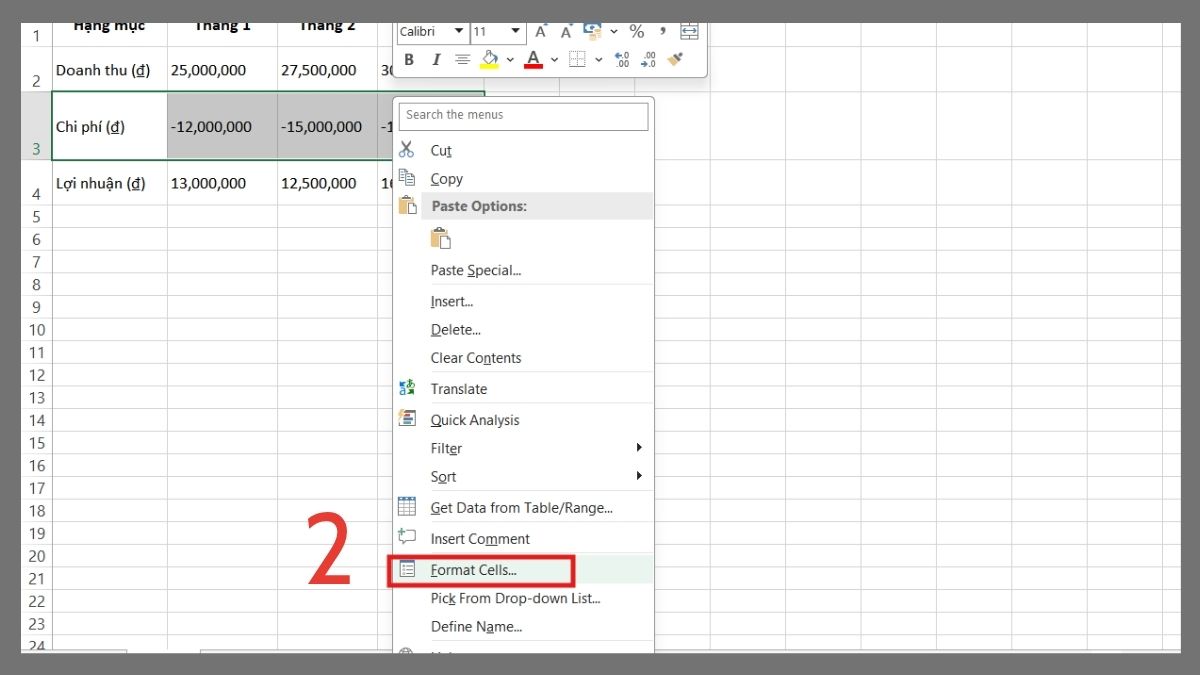
3. Nhập định dạng có ký hiệu tiền và ngoặc:
- Trong tab Number → Custom, nhập mã định dạng sau: #,##0₫_);(#,##0₫)
- Nhấn OK, các số tiền âm sẽ hiển thị trong ngoặc đơn kèm ký hiệu “₫”.
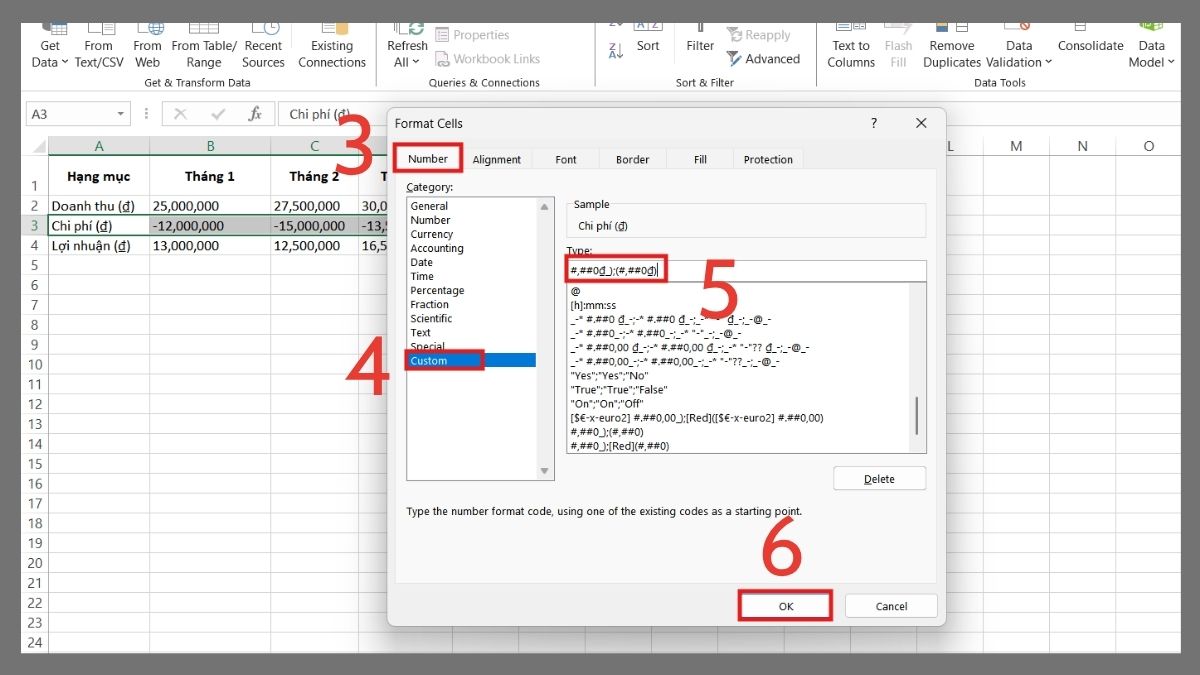
Đóng ngoặc và tô đỏ số (tiền) âm
Để trình bày bảng tài chính chuyên nghiệp hơn, bạn có thể áp dụng định dạng số âm trong Excel vừa đóng ngoặc vừa tô đỏ cho giá trị tiền âm. Dưới đây là hướng dẫn để tạo hiệu ứng hiển thị nổi bật cho các khoản chi hoặc lỗ.
1. Chọn vùng dữ liệu cần định dạng:
- Bôi đen các ô chứa số âm mà bạn muốn hiển thị bằng dấu ngoặc đơn.
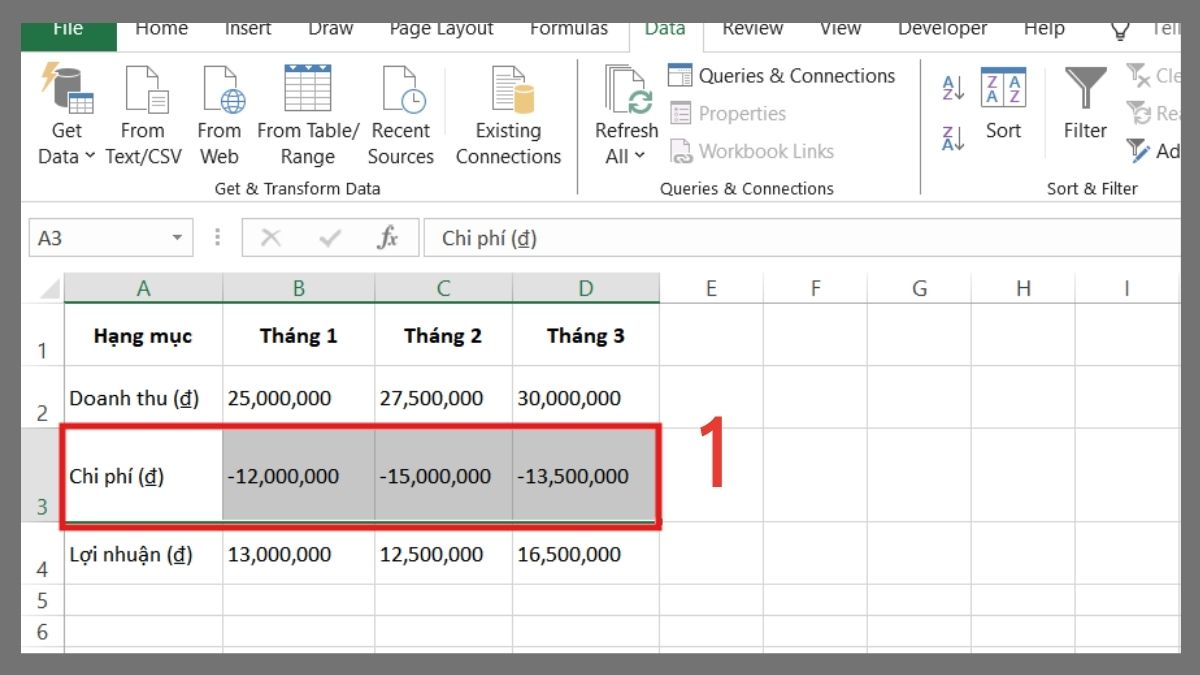
2. Mở hộp thoại Format Cells:
- Nhấn chuột phải vào vùng đã chọn, chọn Format Cells, hoặc nhấn tổ hợp phím Ctrl + 1 để mở nhanh.
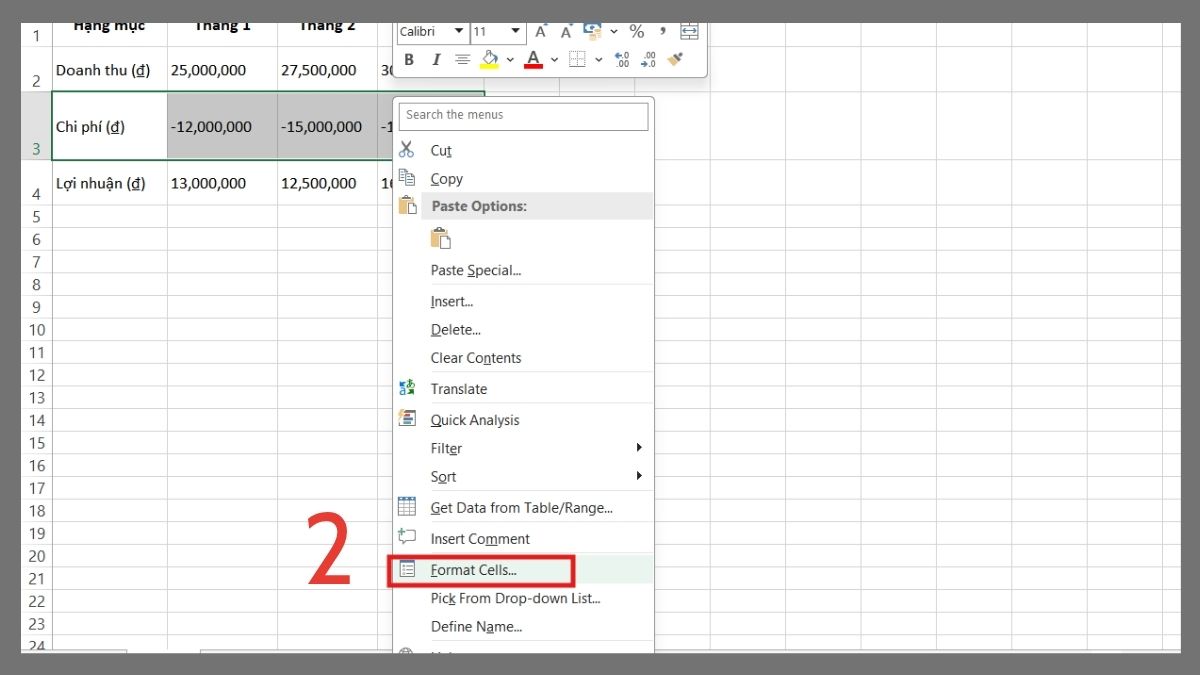
3. Nhập mã định dạng có màu đỏ và ngoặc đơn:
- Trong tab Number → Custom, nhập mã định dạng sau: #,##0₫_);[Red](#,##0₫)
- Nhấn OK, các số âm sẽ hiển thị trong ngoặc đơn, tô đỏ và kèm ký hiệu tiền tệ.
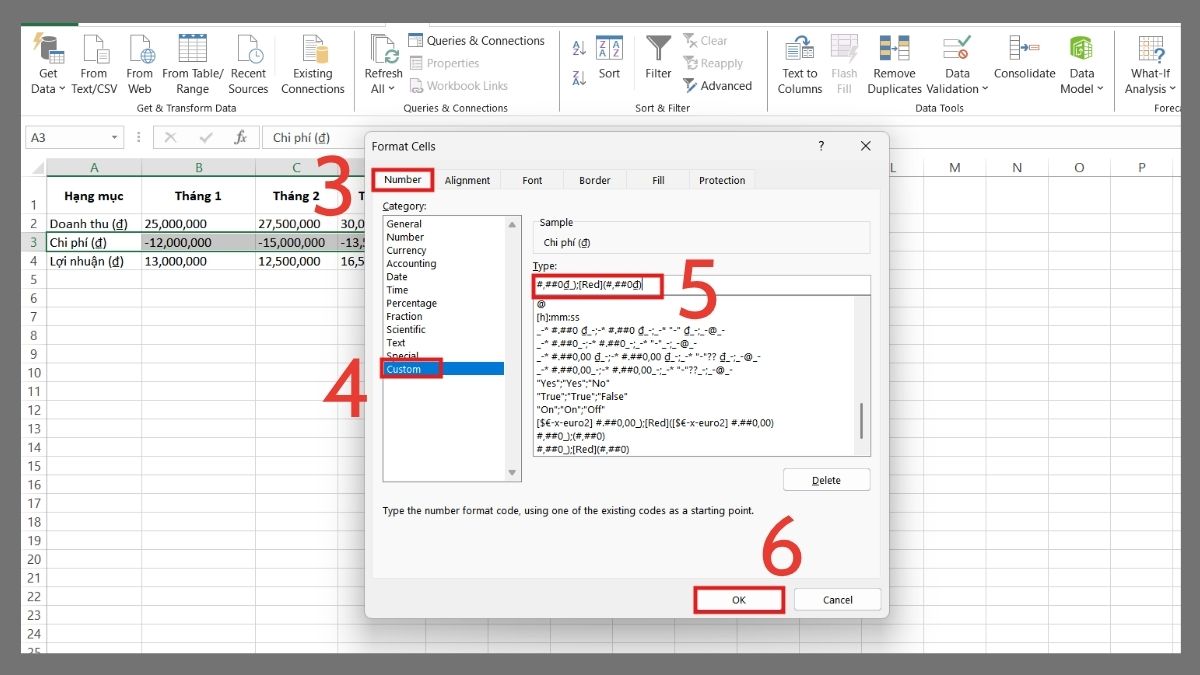
Một số lỗi thường gặp khi định dạng số âm trong Excel
Trong quá trình thao tác với file Excel, nhiều người gặp phải lỗi khiến việc định dạng số âm không hiển thị đúng như mong muốn. Dưới đây là một số lỗi phổ biến nhất cùng nguyên nhân đi kèm, giúp bạn dễ dàng nhận biết và khắc phục khi thực hiện định dạng số âm.
- Dữ liệu đang ở dạng Text, không phải số nên Excel không áp dụng định dạng.
- Nhập sai cú pháp trong phần Custom Format, thiếu dấu ngoặc hoặc dấu chấm phẩy.
- Ô chứa công thức trả về chuỗi, khiến định dạng không hiển thị.
- Vùng dữ liệu đang để kiểu Accounting hoặc Text, cần chuyển sang Number hoặc General.
- Thiếu ký hiệu màu hoặc ngoặc đúng chuẩn, khiến kết quả không thay đổi.
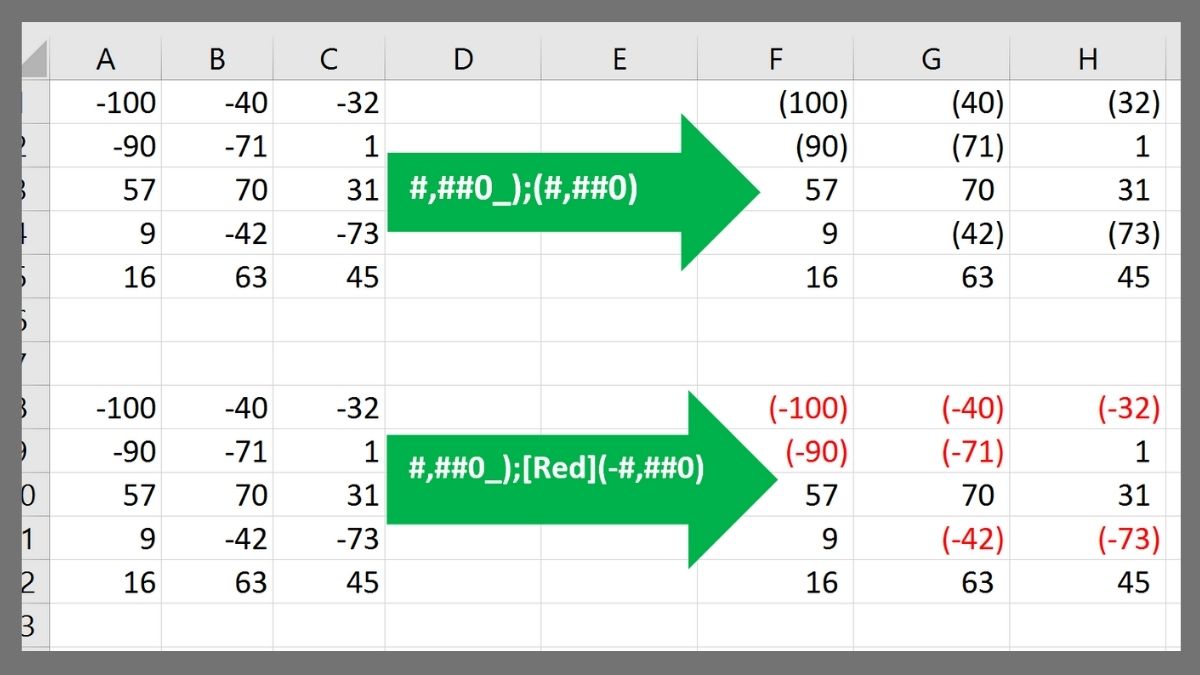
Mẹo trình bày số âm chuyên nghiệp và dễ nhìn
Để bảng tính trông chuyên nghiệp và dễ theo dõi hơn, việc trình bày số âm rõ ràng, nhất quán là rất quan trọng, đặc biệt trong các bảng thu chi, báo cáo tài chính. Dưới đây là một vài mẹo giúp bạn định dạng số âm trong Excel đẹp mắt và khoa học hơn.
- Thống nhất cách hiển thị (ngoặc đơn, màu đỏ hoặc dấu trừ) cho toàn bộ bảng.
- Sử dụng màu sắc nhẹ như đỏ trầm hoặc cam đậm thay vì đỏ tươi để tránh rối mắt.
- Canh lề phải và dùng dấu phẩy tách nghìn để bảng gọn gàng, dễ đọc.
- Áp dụng Custom Format thay vì nhập thủ công dấu trừ để tránh lỗi dữ liệu.
- Tạo mẫu định dạng riêng và áp dụng cho toàn bộ file để giữ tính chuyên nghiệp.
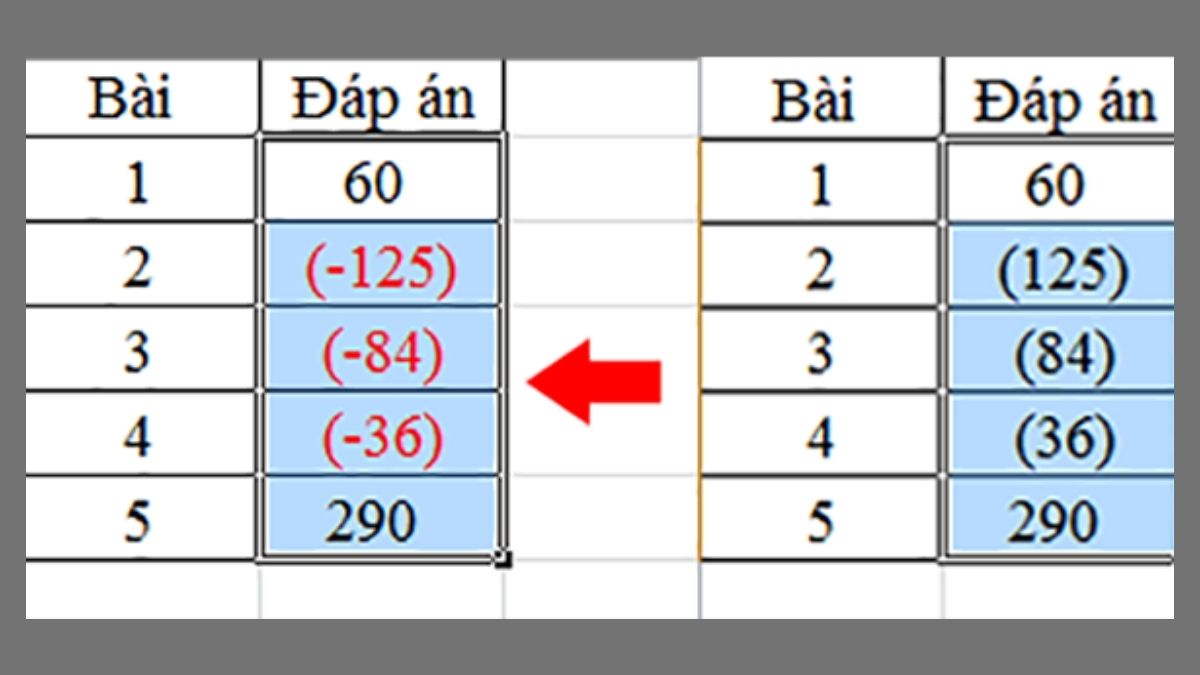
Qua những hướng dẫn trên của Sforum, bạn có thể dễ dàng tùy chỉnh định dạng số âm trong Excel theo phong cách riêng, giúp bảng tính vừa rõ ràng vừa chuyên nghiệp hơn. Hãy thử áp dụng các cách hiển thị phù hợp để việc theo dõi dữ liệu tài chính, lãi lỗ hay chi tiêu trở nên trực quan và hiệu quả.
Xem thêm các bài viết tại chuyên mục: Tin học văn phòng/Thủ thuật excel
Câu hỏi thường gặp
Có thể định dạng số âm bằng công thức được không?
Không thể định dạng trực tiếp bằng công thức, nhưng bạn có thể dùng hàm như IF hoặc TEXT để hiển thị số âm theo dạng mong muốn. Tuy nhiên, cách này chỉ thay đổi cách hiển thị, không đổi định dạng ô gốc.
Có thể định dạng số âm bằng VBA tự động không?
Có, bạn có thể sử dụng VBA để tự động áp dụng Custom Number Format cho ô hoặc vùng dữ liệu, giúp định dạng số âm nhanh và nhất quán trong toàn bộ bảng tính.

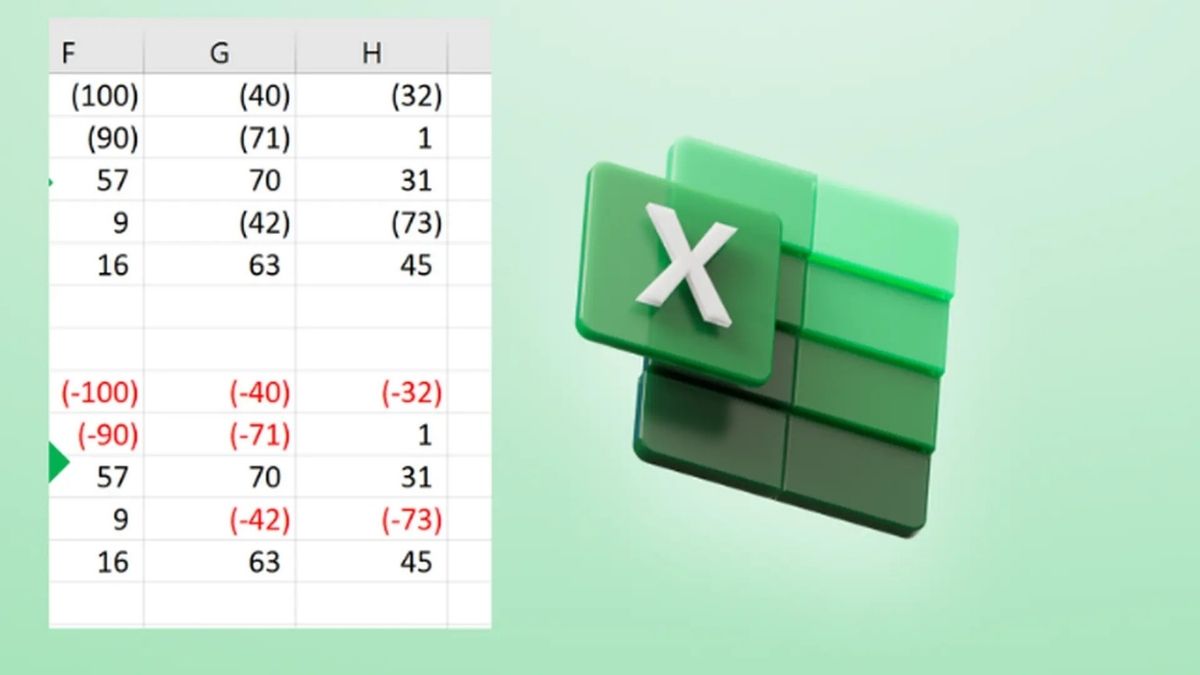

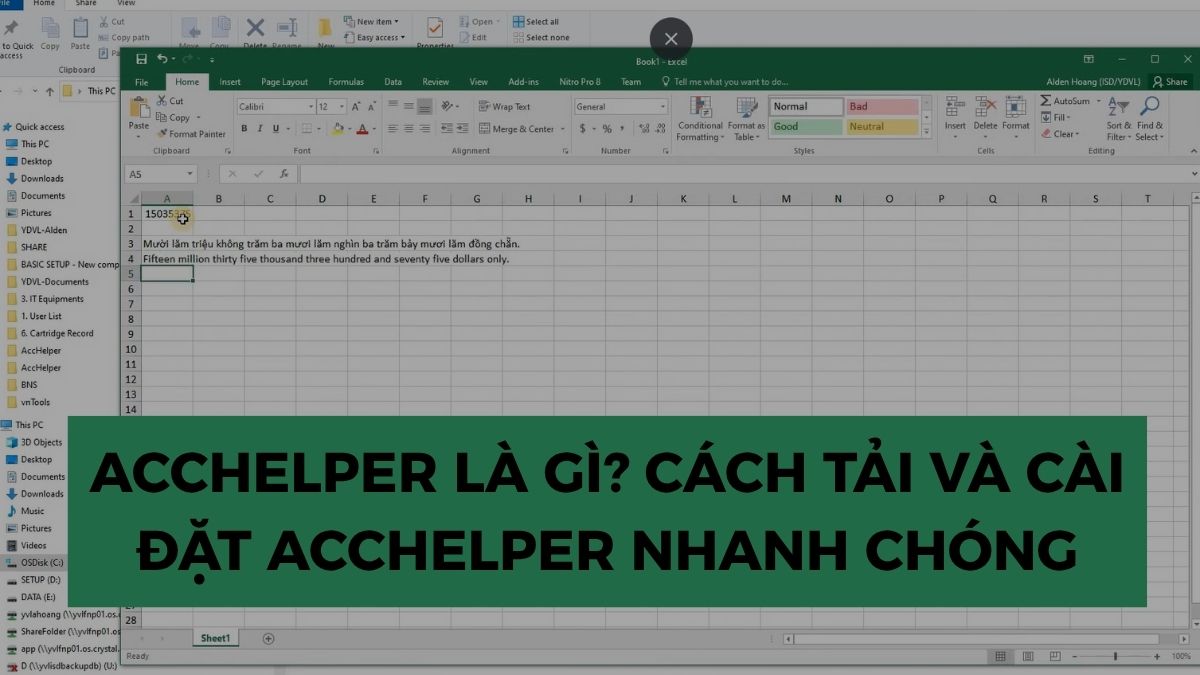




Bình luận (0)